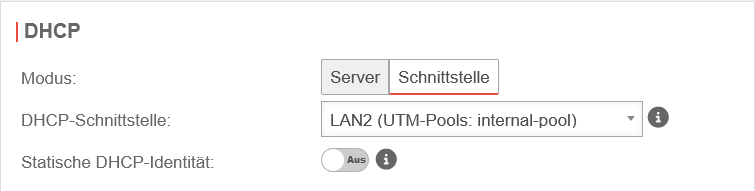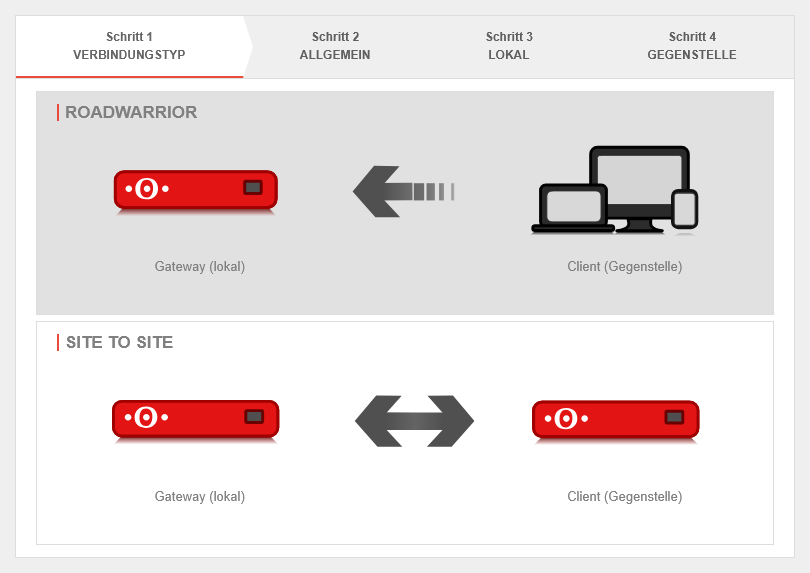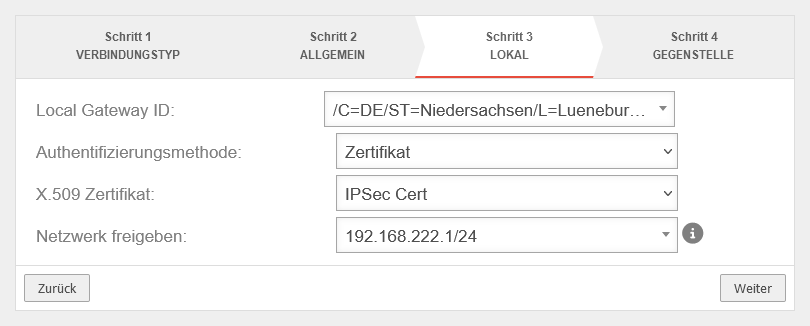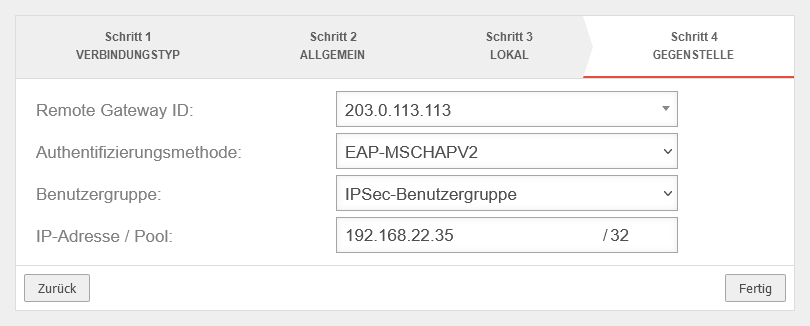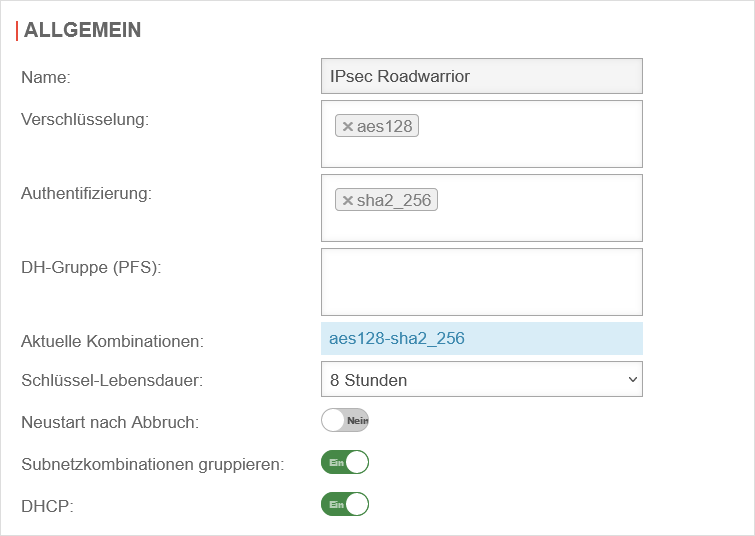Die Seite wurde neu angelegt: „{{Set_lang}} {{#vardefine:headerIcon|spicon-utm}} {{:UTM/VPN/IPSec-EAP.lang}} </div>{{TOC2|toclevel=3}} {{Header|12.2.4| * EAP-mschapv2 ||{{Menu|VPN|IPSec|{{#var:Verbindungen}}|{{#var:IPSec Verbindung hinzufügen}}|+}} |new=true}} <!-- === {{#var:Einleitung}} === <div class="einrücken"> {{#var:Einleitung--desc}} </div> --> ---- === {{#var:Vorbereitungen}} === ==== {{#var:Benutzerrechte und Einstellungen}} ==== <br clear?all> {| class="sptable2 pd5…“ |
Maltea (Diskussion | Beiträge) Keine Bearbeitungszusammenfassung |
||
| (2 dazwischenliegende Versionen von einem anderen Benutzer werden nicht angezeigt) | |||
| Zeile 4: | Zeile 4: | ||
{{:UTM/VPN/IPSec-EAP.lang}} | {{:UTM/VPN/IPSec-EAP.lang}} | ||
</div>{{TOC2| | </div><div class="new_design"></div>{{TOC2|limit=3}}{{Select_lang}} | ||
{{Header|12. | {{Header|12.6.0| | ||
* | * {{#var:neu--rwi}} | ||
||{{Menu|VPN|IPSec|{{#var:Verbindungen}}|{{#var:IPSec Verbindung hinzufügen}}|+}} | |[[UTM/VPN/IPSec-EAP_v12.2|12.2]] | ||
|{{Menu-UTM|VPN|IPSec|{{#var:Verbindungen}}|{{#var:IPSec Verbindung hinzufügen}}|+}} | |||
}} | |||
<!-- | <!-- | ||
| Zeile 21: | Zeile 22: | ||
==== {{#var:Benutzerrechte und Einstellungen}} ==== | ==== {{#var:Benutzerrechte und Einstellungen}} ==== | ||
{| class="sptable2 pd5 zh1 einrücken" | {| class="sptable2 pd5 zh1 einrücken" | ||
| Zeile 29: | Zeile 29: | ||
|- | |- | ||
! {{#var:Aktiv}} !! {{#var:Berechtigung}} !! {{#var:desc}} | ! {{#var:Aktiv}} !! {{#var:Berechtigung}} !! {{#var:desc}} | ||
| class="Bild" rowspan="4"| {{Bild|{{#var:IPSec-EAP aktivieren--Bild}}|{{#var:IPSec-EAP aktivieren--cap}} }} | | class="Bild" rowspan="4" | {{Bild| {{#var:IPSec-EAP aktivieren--Bild}} |{{#var:IPSec-EAP aktivieren--cap}}||{{#var:Gruppe hinzufügen}}|{{#var:Authentifizierung}}|{{#var:Benutzer}}|icon=fa-floppy-disk-circle-xmark|icon2=fa-close}} | ||
|- | |- | ||
| {{ButtonAn|{{#var:Ein}} }} || {{b| | | {{ButtonAn|{{#var:Ein}} }} || {{b|IPSec EAP}} || {{#var:IPSec-EAP--desc}} | ||
|- class=noborder | |- class=noborder | ||
| colspan="3" | {{#var:IPSec-EAP berechtigte Gruppe--desc}} | | colspan="3" | {{#var:IPSec-EAP berechtigte Gruppe--desc}} | ||
|- class="Leerzeile" | |- class="Leerzeile" | ||
| | | | ||
|- class="noborder" | |- class="noborder" | ||
| colspan="3" | | | colspan="3" | | ||
====== {{#var:Benutzer anlegen}} ====== | ====== {{#var:Benutzer anlegen}} ====== | ||
|- | |- | ||
!{{#var:cap}} !! {{#var:val}} !! {{#var:desc}} | ! {{#var:cap}} !! {{#var:val}} !! {{#var:desc}} | ||
| class="Bild" rowspan="4"| {{Bild| {{#var:EAP Passwort--Bild}}|{{#var: | | class="Bild" rowspan="4" | {{Bild| {{#var:EAP Passwort--Bild}} |||{{#var:Benutzer hinzufügen}}|{{#var:Authentifizierung}}|{{#var:Benutzer}}|icon=fa-floppy-disk-circle-xmark|icon2=fa-close}} | ||
|- | |- | ||
| {{b|{{#var:EAP Passwort}}: }} || {{ic|<nowiki>****************</nowiki>|class=available}} || {{#var:EAP Passwort--desc}}<li class="list--element__alert list--element__hint">{{#var:EAP Passwort-Hinweis}}</li> | | {{b|{{#var:EAP Passwort}}: }} || {{ic|<nowiki>****************</nowiki>|class=available}} || {{#var:EAP Passwort--desc}}<li class="list--element__alert list--element__hint">{{#var:EAP Passwort-Hinweis}}</li> | ||
|- class=noborder | |- class="noborder" | ||
| colspan="3" | {{#var:Benutzer anlegen--desc}} | | colspan="3" | {{#var:Benutzer anlegen--desc}} | ||
|- class="Leerzeile" | |- class="Leerzeile" | ||
| | | | ||
|} | |} | ||
---- | |||
=== {{#var:IPSec konfigurieren}} === | === {{#var:IPSec konfigurieren}} === | ||
==== {{#var:Vorbereitungen}} ==== | ==== {{#var:Vorbereitungen}} ==== | ||
===== {{#var:CA und Zertifikat}} ===== | ===== {{#var:CA und Zertifikat}} ===== | ||
| Zeile 64: | Zeile 60: | ||
{{#var:CA und Zertifikat--desc}} | {{#var:CA und Zertifikat--desc}} | ||
</div> | </div> | ||
===== {{#var:DHCP einrichten}} ===== | ===== {{#var:DHCP einrichten}} ===== | ||
<div class="einrücken"> | <div class="einrücken"> | ||
{{#var:DHCP einrichten--desc}} | {{#var:DHCP einrichten--desc}} | ||
{{Einblenden2|{{#var:IPSec DHCP anzeigen}}|{{#var:hide}}|true|dezent|{{:UTM/VPN/IPSec-DHCP}} }} | {{Einblenden2|{{#var:IPSec DHCP anzeigen}}|{{#var:hide}}|true|dezent|{{:UTM/VPN/IPSec-DHCP}} }} | ||
</div> | </div></div> | ||
</div> | |||
<br clear=all> | <br clear=all> | ||
==== {{#var:IPSec Roadwarrior Verbindung erstellen}} ==== | ==== {{#var:IPSec Roadwarrior Verbindung erstellen}} ==== | ||
<div class="einrücken">{{#var:IPSec Verbindung erstellen--desc}}</div> | <div class="einrücken"> | ||
{{#var:IPSec Verbindung erstellen--desc}} | |||
</div> | |||
{| class="sptable pd5 zh1 einrücken" | {| class="sptable pd5 zh1 einrücken" | ||
|- | |- class="Leerzeile" | ||
| colspan="3" | {{h5|{{#var:Verbindungstyp}} | {{#var:Schritt}} 1 - {{#var:Verbindungstyp}} }} | |||
|- | |- | ||
! {{#var:cap}} !! {{#var:val}} !! {{#var:desc}} | ! {{#var:cap}} !! {{#var:val}} !! {{#var:desc}} | ||
| class="Bild" rowspan="3" | {{Bild | | | class="Bild" rowspan="3" | {{Bild| {{#var:Verbindungstyp--Bild}} |{{#var:Verbindungstyp--cap}}||{{#var:IPSec Verbindung hinzufügen}}|VPN|IPSec}} | ||
|- | |- | ||
| {{#var:Verbindungstyp--wählen}} || {{ic|Roadwarrior}} || {{#var:Verbindungstyp--wählen--desc}} | | {{#var:Verbindungstyp--wählen}} || {{ic|Roadwarrior}} || {{#var:Verbindungstyp--wählen--desc}} | ||
| Zeile 86: | Zeile 84: | ||
| | | | ||
|- class="Leerzeile" | |- class="Leerzeile" | ||
| colspan="3"| {{h5| {{#var:Allgemein}} | {{#var: Schritt}} 2 - {{#var: Allgemein}} }} | | colspan="3" | {{h5|{{#var:Allgemein}} | {{#var: Schritt}} 2 - {{#var: Allgemein}} }} | ||
|- | |- | ||
| {{b| | | {{b|Name:}} || {{ic|IPsec Roadwarrior|class=available}} || {{#var:Name--desc}} | ||
| class="Bild" rowspan="3" | {{Bild|{{#var:IPSec Verbindung erstellen--Schritt2--Bild}}|{{#var: Schritt}} 2 - {{#var: Allgemein}} }} | | class="Bild" rowspan="3" | {{Bild| {{#var:IPSec Verbindung erstellen--Schritt2--Bild}} |{{#var: Schritt}} 2 - {{#var: Allgemein}} }} | ||
|- | |- | ||
| {{b|{{#var:Verbindungstyp}}: }} || {{Button| | | {{b|{{#var:Verbindungstyp}}:}} || {{Button|IKEv2 - Native|dr|class=available}} || {{#var:Verbindungstyp--desc}} | ||
|- class="Leerzeile" | |- class="Leerzeile" | ||
| | | | ||
|- class="Leerzeile" | |||
| colspan="3" | {{h5|{{#var:Lokal}} | {{#var: Schritt}} 3 - {{#var:Lokal}} }} | |||
|- | |- | ||
| {{b|Local Gateway ID:}} || {{ic||dr|class=available}} || {{#var:Local Gateway ID--desc}} | |||
| class="Bild" rowspan="5" | {{Bild| {{#var:IPSec Verbindung erstellen--Schritt3--Bild}} |{{#var: Schritt}} 3 - {{#var:Lokal}} }} | |||
| {{b| | |||
| class="Bild" rowspan="5" | {{Bild|{{#var:IPSec Verbindung erstellen--Schritt3--Bild}}|{{#var: Schritt}} 3 - {{#var:Lokal}} }} | |||
|- | |- | ||
| {{b|{{#var:Authentifizierungsmethode}} }} || {{Button|{{#var:Authentifizierungsmethode--val}}|dr|class=available}} || {{#var:Authentifizierungsmethode--desc}} | | {{b|{{#var:Authentifizierungsmethode}} }} || {{Button|{{#var:Authentifizierungsmethode--val}}|dr|class=available}} || {{#var:Authentifizierungsmethode--desc}} | ||
|- | |- | ||
| {{b|{{#var:X.509 Zertifikat}} }} || {{Button| | | {{b|{{#var:X.509 Zertifikat}} }} || {{Button|IPSec Cert|dr|class=available}} || {{#var:X.509 Zertifikat--desc}} | ||
|- | |- | ||
| {{b|{{#var:Netzwerk freigeben}} }} || {{ic| | | {{b|{{#var:Netzwerk freigeben}} }} || {{ic|192.168.222.1/24|dr|class=available}} || {{#var:Netzwerk freigeben--desc}} | ||
|- class="Leerzeile" | |- class="Leerzeile" | ||
| | | | ||
|- class="Leerzeile" | |||
| colspan="3" | {{h5|{{#var:Gegenstelle}} | {{#var: Schritt}} 4 - {{#var:Gegenstelle}} }} | |||
|- | |- | ||
| {{b|Remote Gateway ID:}} || {{ic|203.0.113.113/24|dr|class=available}} || {{#var:Remote Gateway ID--desc}} | |||
| class="Bild" rowspan="5" | {{Bild| {{#var:IPSec Verbindung erstellen--Schritt4--Bild}} |{{#var: Schritt}} 4 - {{#var:Lokal}} }} | |||
| {{b| | |||
| class="Bild" rowspan="5" | {{Bild|{{#var:IPSec Verbindung erstellen--Schritt4--Bild}}|{{#var: Schritt}} 4 - {{#var:Lokal}} }} | |||
|- | |- | ||
| {{b|{{#var:Authentifizierungsmethode4}} }} || {{Button| | | {{b|{{#var:Authentifizierungsmethode4}} }} || {{Button|EAP MSCHAPv2|dr|class=available}} || {{#var:Authentifizierungsmethode4--desc}} | ||
|- | |- | ||
| {{b|{{#var: | | {{b|{{#var:Benutzergruppe}} }} || {{Button|{{#var:Benutzergruppe--val}}|dr|class=available}} || {{#var:Benutzergruppe--desc}} | ||
|- | |- | ||
| {{b|{{#var:IP-Adresse/Pool}} }} || {{ic| | | {{b|{{#var:IP-Adresse/Pool}} }} || {{ic|192.168.22.35|rechts|icon=/32 |iconw=x|class=available}} || {{#var:IP-Adresse/Pool--desc}} | ||
|- class="Leerzeile" | |- class="Leerzeile" | ||
| colspan="2" | {{Button| {{#var:Fertig}} }} || {{#var:Fertig--desc}} | | colspan="2" | {{Button| {{#var:Fertig}} }} || {{#var:Fertig--desc}} | ||
|- class="Leerzeile" | |- class="Leerzeile" | ||
| | | | ||
|-class="Leerzeile" | |-class="Leerzeile" | ||
| colspan="3" | {{#var:Phase 2--desc}} | | colspan="3" | {{#var:Phase 2--desc}} | ||
| class="Bild | | class="Bild" rowspan="2" | {{Bild| {{#var:Phase 2--Bild}}|{{#var:Phase 2--cap}} ||{{#var:Phase 2 bearbeiten}}|VPN|IPSec|icon=fa-floppy-disk-circle-xmark|icon2=fa-close}} | ||
|- class="Leerzeile" | |- class="Leerzeile" | ||
| | | | ||
|} | |} | ||
Aktuelle Version vom 28. Februar 2025, 11:42 Uhr
Konfiguration einer IPSec-Verbindung mit EAP-MSCHAPv2
Letzte Anpassung zur Version: 12.6.0
Neu:
- Aktualisierung zum Redesign des Webinterfaces
Dieser Artikel bezieht sich auf eine Beta-Version
Vorbereitungen
Benutzerrechte und Einstellungen
Gruppe mit Berechtigung IPSec EAP | |||
| Aktiv | Berechtigung | Beschreibung | UTMbenutzer@firewall.name.fqdnAuthentifizierungBenutzer 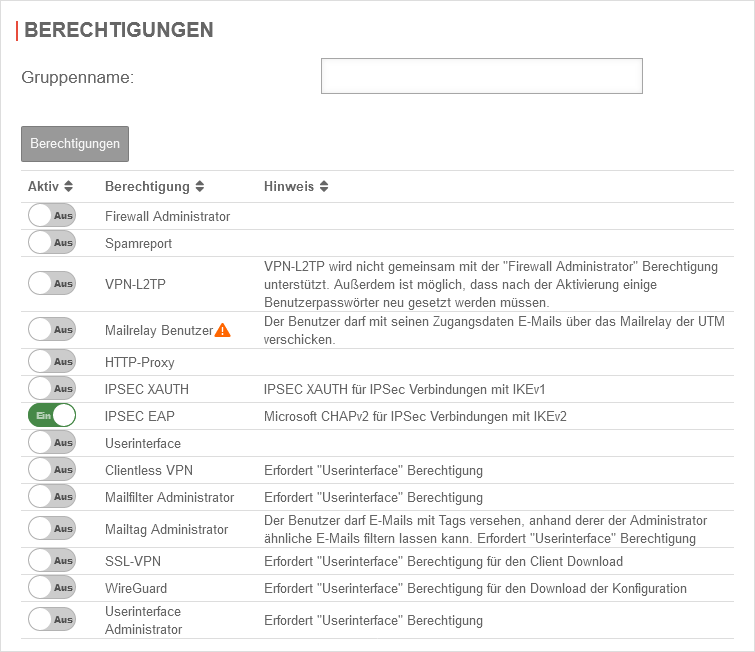 In dieser neuen Gruppe muss IPSec EAP noch aktiviert werden. In dieser neuen Gruppe muss IPSec EAP noch aktiviert werden.
|
|---|---|---|---|
| Ein | IPSec EAP | Aktiviert Microsoft CHAPv2 für IPSec Verbindungen mit IKEv2 | |
Gruppe bearbeiten oder
Weitere Konfigurationsmöglichkeiten im Wiki-Artikel zu Benutzer Gruppen | |||
Benutzer Konfiguration | |||
| Beschriftung | Wert | Beschreibung | UTMbenutzer@firewall.name.fqdnAuthentifizierungBenutzer 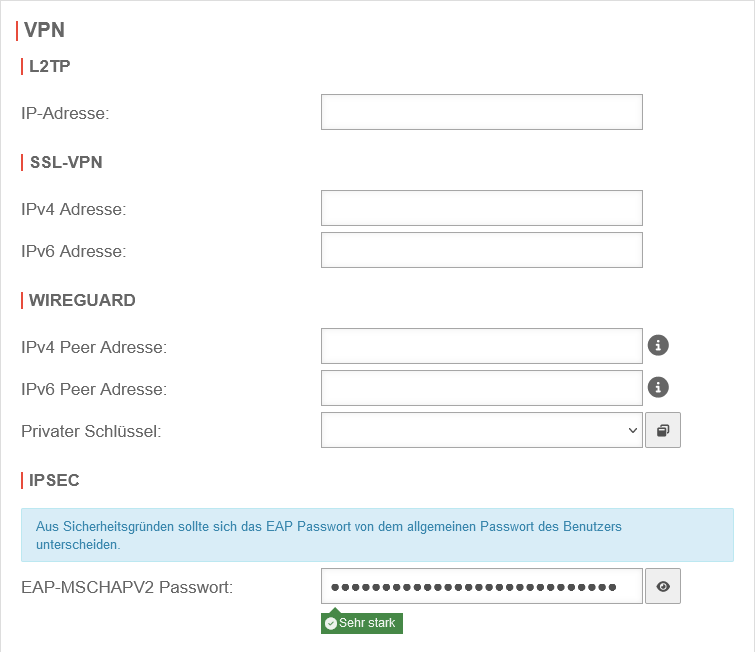
|
| EAP MSCHAPv2 Passwort: | **************** | Ein entsprechendes Passwort wird eingetragen. | |
Benutzer bearbeiten
oder
Die Benutzerinnen oder Benutzer müssen Mitglied der soeben konfigurierten Gruppe mit der Berechtigung IPSEC EAP sein
MSCHAPv2 Passwort eintragen
Weitere Konfigurationsmöglichkeiten im Wiki-Artikel zur Benutzerverwaltung | |||
IPSec konfigurieren
Vorbereitungen
CA und Serverzertifikat erstellen
Für eine IPSec Verbindung ist ein entsprechendes CA und Serverzertifikat notwendig. Falls dies noch nicht vorhanden sind, so müssen diese neu erstellt werden.
DHCP einrichten
Falls gewünscht, können Clients per DHCP IP-Adressen aus einem lokalen Netz erhalten.
Dazu müssen ein paar allgemein Einstellungen vorgenommen werden.
Vorbereitung
Auf dem DHCP-Server muss ein IP-Adressbereich für das Netz der gewählten Schnittstelle zur Verfügung stehen.
Auf der UTM wird dies unter Bereich DHCP-Pools konfiguriert.
Weitere Hinweise zur Einrichtung im Wiki Artikel zu DHCP.
IPSec DHCP Einstellungen
Menü Bereich DHCP
IPSec Roadwarrior Verbindung erstellen
Verbindung mit dem Einrichtungs-Assistenten hinzufügen unter: Bereich Verbindungen Schaltfläche